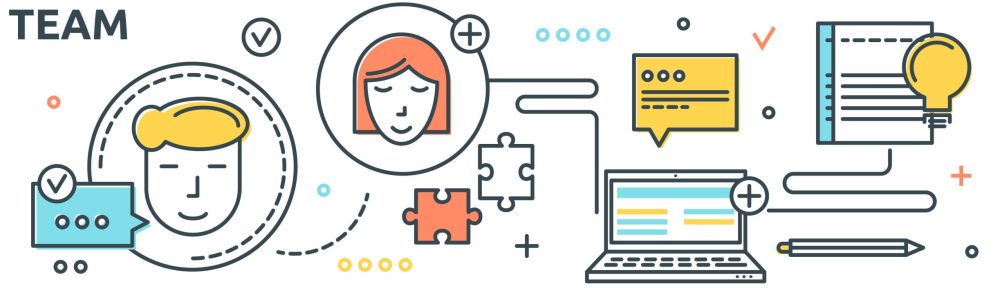Manual descargable desde:
Este vídeo detalla el procedimiento para gestionar una autorización de regreso para estudiantes extracomunitarios titulares de una autorización de estancia por estudios en España que deseen salir del país y reingresar posteriormente.
Contexto
- Los estudiantes que posean una Tarjeta de Identidad de Extranjero (TIE) vigente para la fecha de su regreso pueden reingresar a España sin problemas. Sin embargo, si la TIE ha caducado o el estudiante no posee una TIE válida para la fecha de regreso, es necesario solicitar una autorización de regreso.
Procedimiento de Solicitud
- Prórroga de la TIE (si aplica):
- Si la TIE está caducada, el estudiante debe solicitar primero una prórroga de la autorización de estancia por estudios.
- Solicitud de Autorización de Regreso:
- El estudiante deberá solicitar una autorización de regreso una vez obtenida la prórroga de la autorización de estancia, o en casos donde no posea una TIE plástica válida.
- Recogida de la Autorización:
- Una vez expedida, la autorización de regreso debe ser recogida personalmente por el interesado en la oficina de extranjería.
Documentación Necesaria
- Formulario EX-13:
- Completar el formulario de autorización de regreso correctamente.
- Pago de Tasas:
- Completar el modelo de tasa 790.052, seleccionando la opción 6.3, y adjuntar el comprobante de pago.
- Documentación Personal:
- Proporcionar una copia escaneada de la hoja de datos biométricos del pasaporte vigente.
- Resolución Favorable:
- En caso de tener una autorización de estancia por estudios inferior a seis meses, presentar la resolución favorable que indica la no necesidad de TIE.
- Billete de Vuelta:
- En ciertos periodos del año, puede ser necesario presentar el billete de avión de vuelta a España.
Proceso de Envío a Extranjería
- Preparación de Documentos:
- Guardar la documentación correctamente en el sistema de gestión interna, siguiendo la estructura OPI, común, extranjería, esenciales, regreso, y el año correspondiente.
- Envío de Solicitud:
- Enviar la documentación a la oficina de extranjería de manera individualizada, adjuntando los documentos necesarios por correo electrónico.
- Notificación de Recogida:
- Una vez notificado por la oficina de extranjería, informar al estudiante que la autorización de regreso está lista. El estudiante deberá presentarse en la dirección indicada, en el horario establecido, con la documentación presentada de forma electrónica y su pasaporte original.
Este procedimiento garantiza que los estudiantes extracomunitarios puedan gestionar adecuadamente su autorización de regreso, permitiéndoles salir y reingresar a España sin inconvenientes durante su estancia por estudios.
Transcripción Literal
Cuando un estudiante extracomunitario titular de una autorización de estancia por estudios quiere salir de España, si tiene una TIE en vigor para la fecha de su vuelta a España no tiene ningún problema, puede entrar con su TIE, pero si para la fecha de vuelta su TIE ya ha caducado o le ha dado tiempo a solicitar un duplicado, o en otros casos también en el que el titular de la estancia por estudios no tiene una TIE plástica, un carnet, una tarjeta válida para la fecha de su vuelta a España, necesitará solicitar una autorización de regreso.
En caso de que la TIE esté caducada, necesitará solicitar primero una prórroga de esta autorización y después una autorización de regreso. Una vez la autorización de regreso está expedida, el interesado necesitará recogerla personalmente de la oficina de extranjería y llevársela consigo de viaje.
Utilizará la vuelta como llave de entrada. La autorización de regreso tiene una vigencia de 90 días que se puede contar desde la fecha de validez de su TIE o la fecha de expedición de dicha autorización. En cualquier caso el estudiante se pondrá en contacto con nosotros y enviaremos las instrucciones para solicitar la autorización de regreso. Hay que fijarse muy bien si el estudiante vive en Valencia y en municipios núcleos cercanos a la ciudad de Valencia. En caso de que viviera en otros núcleos urbanos, en este listado se pueden ver los núcleos urbanos, entonces el interesado tendrá que solicitar la autorización de regreso él mismo en la correspondiente comisaría, según su lugar de residencia.
Cuando recibimos la documentación necesaria la comprobamos. Comprobamos que nos envía un formulario EX-13 de autorización de regreso que lo cumplimenta correctamente. Si tenemos lugar de residencia, efectivamente los que viven en Valencia y municipios asociados por así decirlo, sí que podremos hacerlo nosotros, sino tendrán que ir ellos mismos a la comisaría.
En este caso se lo podemos tramitar aquí. Normalmente si son estudiantes con la TIE caducada que han solicitado la prórroga, suele ser la segunda casilla del apartado 4.1. Si es otra situación, por ejemplo, esta persona tiene una autorización que todavía es válida, pero no tiene TIE, porque es una autorización inferior a seis meses, entonces lo especifica aquí. Aquí se aconseja sobre todo indicar las fechas de salida y vuelta a España para comprobar que no excede del tiempo permitido, que son 90 días. Se firmará la solicitud. El segundo documento es la tasa modelo 790.052. En este caso es la opción 6.3. Veremos que tiene un comprobante de pago. Sí, en este caso es un sello de la entidad bancaria. También nos ha presentado este comprobante de pago y tendremos que comprobar que los cuatro últimos dígitos del NRC coinciden con los cuatro últimos dígitos de la referencia de la tasa. El siguiente documento es una copia escaneada de la hoja de datos biométricos del pasaporte, pasaporte en vigor. Y por último, en este caso tenemos la resolución favorable de la autorización de sanción por estudios.
Le dieron seis meses, por eso no tiene derecho a TIE. Necesita una autorización de regreso
para poder volver a España porque no tiene TIE ni la puede tener en estos momentos. En algunos momentos del año también necesitaremos el billete de vuelta, el billete de avión de vuelta a España. Una vez tengamos la documentación correcta, la guardaremos. Otra vez en OPI, común, extranjería, esenciales, regreso, año correspondiente, AR, nombre y apellidos.
Como el usuario nos habrá mandado una tabla con sus datos personales, la copiaremos y la pegaremos en la hoja correspondiente en nuestro Excel. Los regresos los enviaremos a la oficina de extranjería uno a uno. Copiaremos sus datos aquí, enviaremos un correo a cita regresos con los datos del solicitante y con este asunto y adjuntaremos la documentación de la solicitud. Cuando la oficina de extranjería nos indique, mediante correo electrónico, que la autorización de regreso está lista para ser recogida, se lo haremos saber al usuario y el usuario tendrá que acudir en el horario establecido a la dirección indicada con toda la documentación que ha presentado por correo electrónico en papel y su pasaporte original para poder recoger la autorización de regreso y llevársela de viaje.